linux进阶之路vim命令常见操作(附vim键盘图,建议收藏)
Posted 几叶知期
tags:
篇首语:本文由小常识网(cha138.com)小编为大家整理,主要介绍了linux进阶之路vim命令常见操作(附vim键盘图,建议收藏)相关的知识,希望对你有一定的参考价值。
阅读本文你将会收获:
1. 初识vim
Vim是从 vi 发展出来的一个文本编辑器。代码补完、编译及错误跳转等方便编程的功能特别丰富,在程序员中被广泛使用。简单的来说, vi是老式的字处理器,不过功能已经很齐全了,但是还是有可以进步的地方。 vim 则可以说是程序开发者的一项很好用的工具。也就是说 vim 是一个程序开发工具而不是文字处理软件。
vim三个模式的功能区分如下:
命令模式(Normal mode)
- 控制屏幕光标的移动,字符、字或行的删除,移动复制某区段及进入Insert mode下,或者到 last line mode。
插入模式(Insert mode)
- 只有在Insert mode下,才可以做文字输入,按「ESC」键可回到命令行模式。该模式是我们后面用的最频繁的编辑模式。
末行模式(last line mode)
- 文件保存或退出,也可以进行文件替换,找字符串,列出行号等操作。 在命令模式下,shift+: 即可进入该模式。要查看你的所有模式:打开vim,底行模式直接输入。
2. vim的基本切换
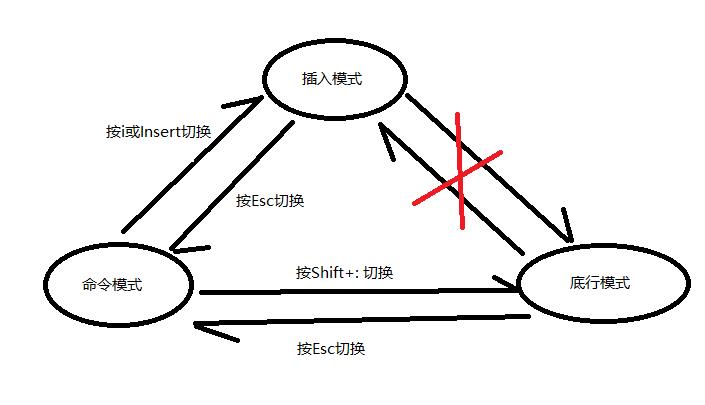
3. vim告别鼠标依赖实现复制删除
3.1 三种方法进入插入模式
按「i」切换进入插入模式「insert mode」,按“i”进入插入模式后是从光标当前位置开始输入文件;
按「a」进入插入模式后,是从目前光标所在位置的下一个位置开始输入文字;
按「o」进入插入模式后,是插入新的一行,从行首开始输入文字。
3.2 必备命令
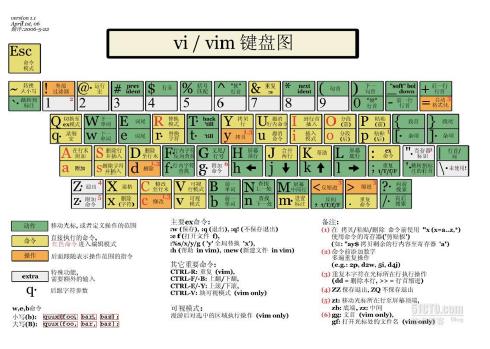
移动光标
按「G」:移动到文章的最后
按「Shift + $ 」:移动到光标所在行的“行尾”
按「Shift + ^」:移动到光标所在行的“行首”
按「w」:光标跳到下个字的开头
按「e」:光标跳到下个字的字尾
按「b」:光标回到上个字的开头
按「#G」:光标移到该行的第#个位置,如:5G,56G
按[gg]:进入到文本开始
按[shift+g]:进入文本末端
按「ctrl」+「b」:屏幕往“后”移动一页
按「ctrl」+「f」:屏幕往“前”移动一页
按「ctrl」+「u」:屏幕往“后”移动半页
按「ctrl」+「d」:屏幕往“前”移动半页
删除字符
「x」:每按一次,删除光标所在位置的一个字符
「#x」:例如,「6x」表示删除光标所在位置的“后面(包含自己在内)”6个字符「X」:大写的X,每按一次,删除光标所在位置的“前面”一个字符
「#X」:例如,「20X」表示删除光标所在位置的“前面”20个字符
「dd」:删除光标所在行
「#dd」:从光标所在行开始删除#行
复制字符
「yw」:将光标所在之处到字尾的字符复制到缓冲区中。
「#yw」:复制#个字到缓冲区
「yy」:复制光标所在行到缓冲区。
「#yy」:例如,「6yy」表示拷贝从光标所在的该行“往下数”6行文字。
「p」:将缓冲区内的字符贴到光标所在位置。注意:所有与“y”有关的复制命令都必须与“p”配合才能完成复制与粘贴功能。
替换撤销更改
「r」:替换光标所在处的字符。
「R」:替换光标所到之处的字符,直到按下「ESC」键为止。
「u」:如果您误执行一个命令,可以马上按下「u」,回到上一个操作。按多次“u”可以执行多次恢复。
「ctrl + r」: 撤销的恢复
「cw」:更改光标所在处的字到字尾处
「c#w」:例如,「c3w」表示更改3个字
4. vim底行模式命令
查找字符
「/关键字」: 先按「/」键,再输入您想寻找的字符,如果第一次找的关键字不是您想要的,可以一直按「n」会往后寻找到您要的关键字为止。
「?关键字」:先按「?」键,再输入您想寻找的字符,如果第一次找的关键字不是您想要的,可以一直按「n」会往前寻找到您要的关键字为止。
问题:/ 和 ?查找有和区别?操作实验一下
保存离开
「w」: 在冒号输入字母「w」就可以将文件保存起来
「q」:按「q」就是退出,如果无法离开vim,可以在「q」后跟一个「!」强制离开vim。
「wq」:一般建议离开时,搭配「w」一起使用,这样在退出的时候还可以保存文件。
5. vim配置
配置前:什么都没有,甚至没有行号

配置后:增加了很多人性化设置,比如可以自动补齐代码等

安装方法
在 shell 中执行指令(想在哪个用户下让vim配置生效, 就在哪个用户下执行这个指令. 强烈 “不推荐” 直接在 root 下执行):
curl -sLf https://gitee.com/HGtz2222/VimForCpp/raw/master/install.sh -o ./install.sh && bash ./install.sh

感谢阅读,如果对你有帮助,帮我点个赞哦,你的举手之劳可能是对作者莫大的鼓励和支持。
以上是关于linux进阶之路vim命令常见操作(附vim键盘图,建议收藏)的主要内容,如果未能解决你的问题,请参考以下文章
